
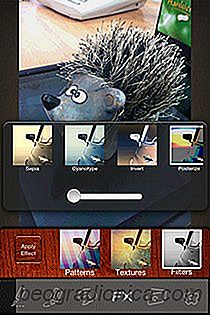
Adobe Photoshop jest jednym z najlepszych, najbardziej wszechstronnych narzędzi do edycji obrazu na profesjonalnym poziomie, ale nie zawsze chcesz użyć czegoś tak skomplikowanego, aby wprowadzić drobne zmiany w zwykłych zdjęciach, szczególnie gdy są na twoim iPhone'ie. Jest tak wiele dobrych edytorów zdjęć na iOS, że rzadko trzeba przenosić swoje zdjęcia na komputer w celu edycji. Jest jednak kilka zadań, które nadal są trudne do wykonania na iPhonie, a jednym z takich atutów jest usunięcie tła ze zdjęcia obiektu lub osoby. Niewiele edytorów graficznych posiada opcję usuwania tła, nawet te o bogatych możliwościach. Na szczęście PicSee Pro nie jest jedną z tych aplikacji. Nie tylko ma wszystkie zwykłe efekty fotograficzne, filtry i opcje kolorowania, ma całe menu poświęcone edycji w tle i usunięciu. Szczegóły po przerwie.


Pomimo tego, że korzystanie z PicSee Pro jest dość łatwe, zaczyna się od samouczka graficznego, przedstawiającego wszystko, co aplikacja ma do zaoferowania. Jeśli pierwszy raz pominiesz te instrukcje, możesz je później wyświetlić, dotykając przycisku menu Ustawienia na dolnym pasku. Aby rozpocząć korzystanie z PicSee Pro, musisz utworzyć nowy projekt. Nie można przechwytywać zdjęć z poziomu aplikacji, a tylko istniejące zdjęcia można załadować z rolki aparatu (lub innych albumów). Po utworzeniu nowego projektu użytkownicy mogą obracać dodanymi obrazami przed wprowadzeniem dalszych zmian. Po wykonaniu tego, nadszedł czas, aby bawić się z dostępnych efektów. Efekty w PicSee Pro są podzielone na trzy klasy, w tym Wzorce, Tekstury i Filtry . Każda kategoria zawiera ponad pół tuzina efektów i można je zastosować do projektu za pomocą prostego dotknięcia. Intensywność każdego z tych efektów można kontrolować za pomocą suwaka pod listą. Nie zapomnij o naciśnięciu przycisku Zastosuj efekt przed nawigacją z ekranu FX .


PicSee Pro ma sporo naklejek i zabawnych efektów w rękawie. weź je w menu oznaczone Cześć . Z tego menu użytkownicy mogą również dodawać stylowy tekst do swoich zdjęć. Do projektu można również dodać wiele zdjęć, aby utworzyć kolaże. Jeśli chcesz pokazać swoją artystyczną waleczność na swoich zdjęciach, przejdź do menu kolorowania, wybierz kolor i zrób jak najwięcej darmowych dodatków do projektu, jak chcesz. Aby naprawić błędy, gumki o różnych rozmiarach są dostępne w tym samym menu.